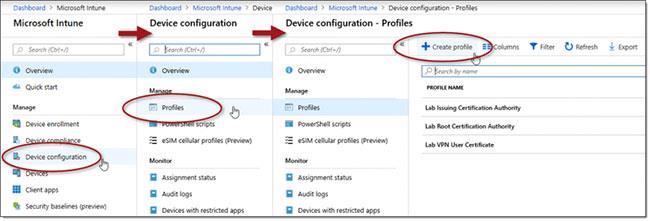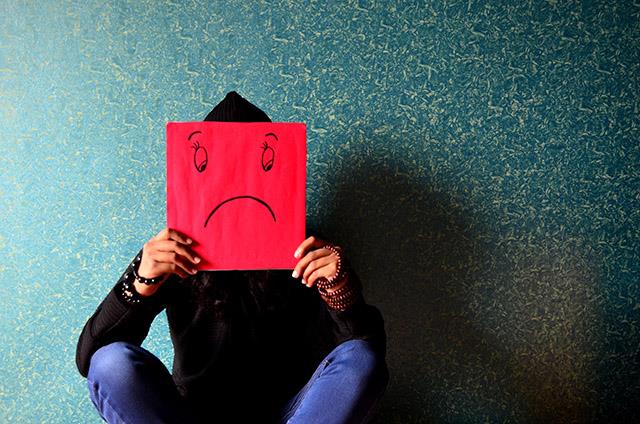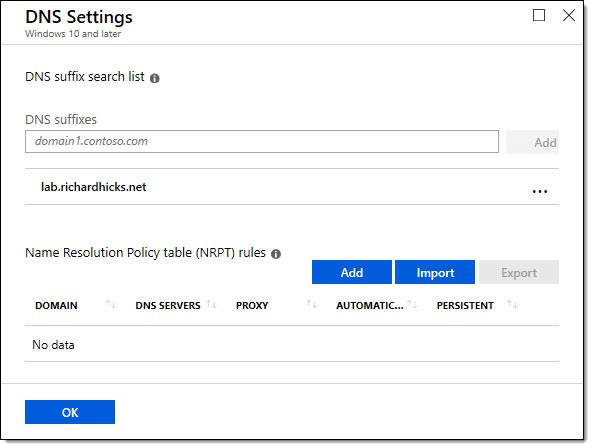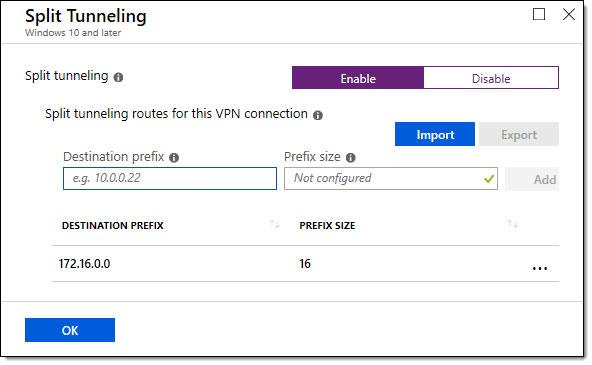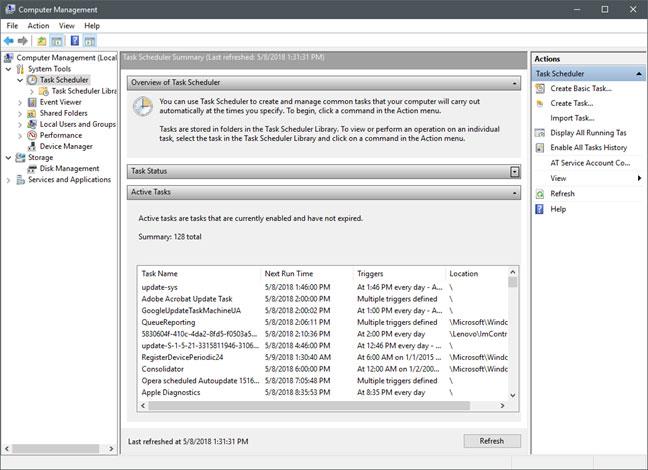Always On VPN er notað og stjórnað á allt annan hátt en DirectAccess. Það krefst Active Directory (á staðnum) og viðskiptavinir verða að vera tengdir við lénið.
Þó DirectAccess noti hópstefnu til að dreifa stillingum, er Always On VPN hannað til að nota Mobile Device Management (MDM) palla eins og Microsoft Intune. Með því að nota Intune geta stjórnendur búið til og dreift dreifðum VPN sniðum á hvaða Windows 10 tæki sem er, hvar sem er.
Hvernig á að búa til Windows 10 Always On VPN prófíl með Intune
Til að búa til Windows 10 Always On VPN prófíl með Intune skaltu opna Intune stjórnborðið og framkvæma eftirfarandi skref:
1. Smelltu á Tækjastillingar .
2. Smelltu á Snið.
3. Smelltu á Búa til prófíl.
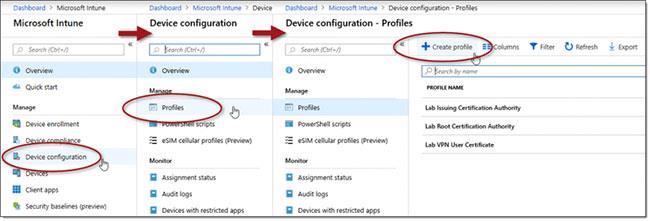
Smelltu á Búa til prófíl
4. Sláðu inn nafn fyrir sniðið í reitnum Nafn.
5. Veldu Windows 10 og nýrri úr fellilistanum Platform .
6. Veldu VPN í fellilistanum Tegund sniðs .
7. Smelltu á Grunn VPN.
8. Sláðu inn nafn í reitinn Nafn tengingar.
9. Sláðu inn lýsingu og IP-tölu eða FQDN VPN-þjónsins í Lýsing og IP-tölu eða FQDN reitunum í sömu röð.
10. Smelltu True for Default server , smelltu síðan á Bæta við.
11. Veldu Virkja eða Óvirkja fyrir Skrá IP-tölur með innri DNS .
12. Veldu Sjálfvirkt úr fellilistanum Tegund tengingar .
13. Veldu Virkja til að stilla VPN-tenginguna á Always On.
14. Veldu Virkja í Mundu skilríki við hverja innskráningu .
15. Veldu auðkenningarvottorð í Authentication certificate.
16. Límdu EAP XML sem flutt var út úr virku sniðmátstengingunni í EAP XML reitinn.
17. Smelltu á OK.
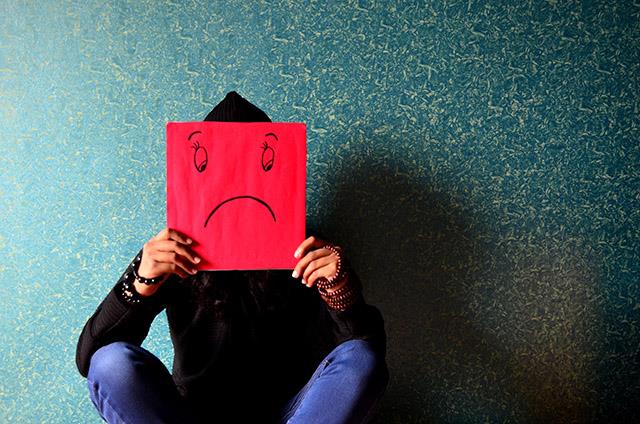
Smelltu á OK
18. Smelltu á DNS Settings.
19. Sláðu inn DNS viðskeyti sem notað er á innra neti í reitnum DNS viðskeyti.
20. Smelltu á Bæta við.
21. Smelltu á OK.
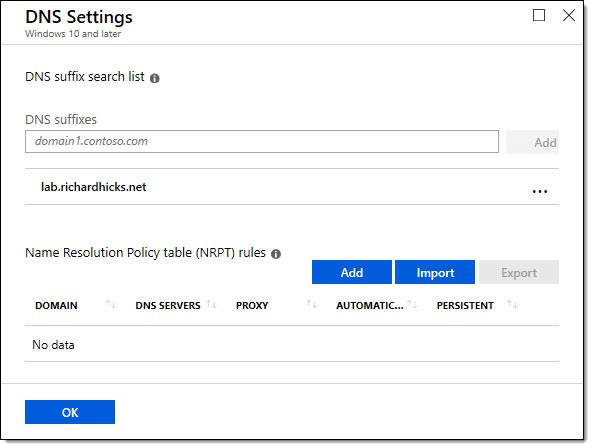
Sláðu inn DNS viðskeyti sem notað er á innra neti í reitnum DNS viðskeyti
22. Smelltu á Split Tunneling (valfrjálst).
23. Smelltu á Virkja undir Split göng.
24. Sláðu inn netfang/netföng sem samsvara staðarnetinu í reitunum Forskeyti áfangastaðar og Stærð forskeyti.
25. Smelltu á OK.
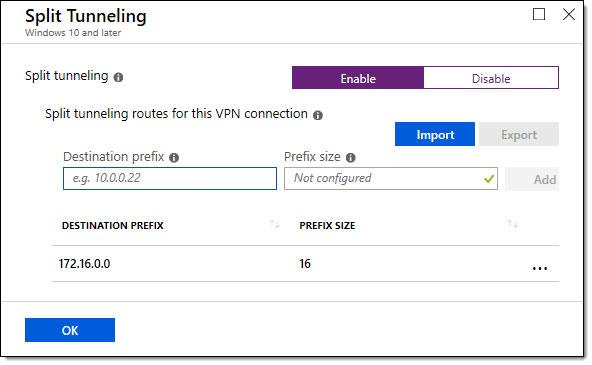
Sláðu inn netfangið sem samsvarar staðarnetinu í reitunum Forskeyti áfangastaðar og Stærð forskeyti
26. Smelltu á Trusted Network Detection (valfrjálst).
27. Sláðu inn DNS viðskeyti sem tengist innra neti.
28. Smelltu á Bæta við.
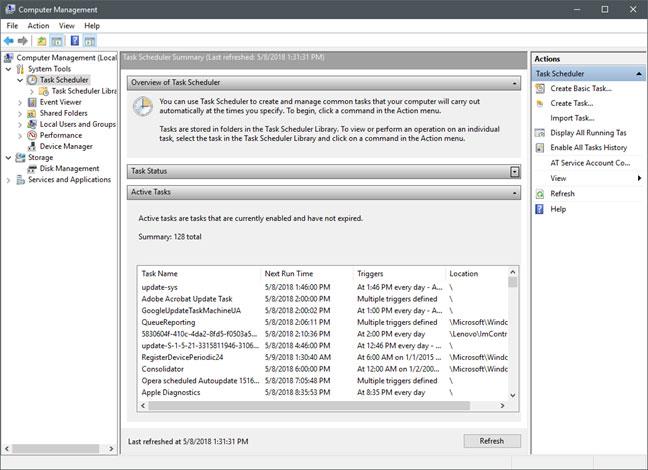
Smelltu á Bæta við
29. Smelltu tvisvar á OK , smelltu síðan á Búa til til að búa til Always On VPN prófílinn.
Öllum aðgerðum lokið!
Hvernig á að setja upp Always On VPN prófíl með Intune
Mjög einfalt. Þegar Always On VPN prófíllinn hefur verið búinn til skaltu fylgja skrefunum hér að neðan til að úthluta prófílnum við biðlaratækið:
1. Smelltu á Verkefni.
2. Veldu Valdir hópar úr fellilistanum Úthluta til .
3. Smelltu á Velja hópa til að hafa með .
4. Smelltu á viðeigandi markhóp.
5. Smelltu á Velja.
6. Smelltu á Vista.

Smelltu á Vista